วิธีเปลี่ยนรหัสผ่านด้วย Command Prompt บน Windows 11

ใน Windows 11 วิธีที่รวดเร็วที่สุดในการเปลี่ยนรหัสผ่านบัญชีคือการใช้ Command Prompt ในคู่มือนี้ คุณจะได้เรียนรู้วิธี
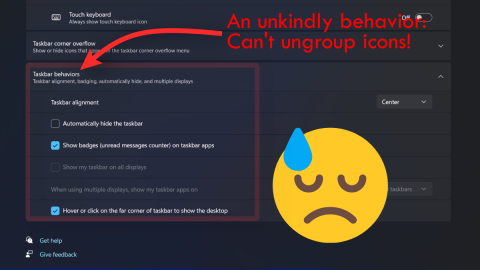
21 กรกฎาคม พ.ศ. 2564:ขณะนี้มีการแฮ็กรีจิสทรีซึ่งช่วยให้คุณสามารถยกเลิกการจัดกลุ่มไอคอนบนทาสก์บาร์ของ Windows 11 ได้ แต่มีการประนีประนอมหรือสองอย่าง แต่ตรวจสอบได้ที่นี่ถ้าคุณอยากที่จะมี 'ไม่เคยรวมคุณลักษณะกลับ: ไอคอนยกเลิกการจัดกลุ่มบน Windows 11 ทาสก์บาร์
Windows ซึ่งเป็นระบบปฏิบัติการที่ขึ้นชื่อในด้านประสิทธิภาพการทำงานและคุณสมบัติความเข้ากันได้มากกว่าความสวยงาม มีการเปลี่ยนแปลงอย่างมากในวิวัฒนาการจาก Windows 10 ไปเป็น Windows 11 ค่อนข้างไม่เป็นที่ยอมรับ ต้องการอย่างใดอย่างหนึ่ง!
พวกเราหลายคนโตมากับ Windows และเราเติบโตขึ้นมาโดยชอบฟีเจอร์ “Never combine” ในการตั้งค่าแถบงาน ซึ่งช่วยให้เราแยกหน้าต่างออกจากแอพที่ไม่ได้จัดกลุ่ม เป็นการเพิ่มประสิทธิภาพการทำงานที่สำคัญ — เนื่องจากเป็นหนึ่งในคุณสมบัติที่ยอดเยี่ยมที่คุณพลาดไปอย่างมากเมื่อไม่มีอยู่จริง คุณลักษณะที่คุณคิดมานานแล้วจะอยู่กับคุณตลอดไป
แต่ไม่ Microsoft ไม่คิดอย่างนั้น

เราค่อนข้างผิดหวังที่เห็นฟีเจอร์นี้หายไปในบิลด์ที่รั่วไหลออกมา แต่แอบหวังว่าสิ่งนี้จะเปลี่ยนแปลงไปพร้อมกับการเปิดตัวอย่างเป็นทางการใดๆ ไม่ว่าจะเป็นบิลด์ Dev Channelที่เปิดตัวในวันนี้ ตามที่ปรากฏ ไม่มีตัวเลือกในการเลิกจัดกลุ่มไอคอนบนทาสก์บาร์ในบิลด์ Dev ที่แย่กว่านั้นคือซอฟต์แวร์ปรับแต่งที่ทำงานได้อย่างยอดเยี่ยมถึง Windows 10 เพื่อให้คุณเปลี่ยนการตั้งค่าแถบงานตามที่คุณต้องการไม่ได้ช่วยอะไรอีกต่อไป
เราได้ให้ยูทิลิตี้ซอฟต์แวร์ยอดนิยมที่เรียกว่า Taskbar Tweaker ทำงานด้วยเช่นกัน แต่ทั้งเวอร์ชันเสถียรและรุ่นเบต้านั้นสั้น เราหวังว่าการสนับสนุนสำหรับ Windows 11 จะถูกเพิ่มในซอฟต์แวร์เช่นTaskbar Tweakerในเร็ว ๆ นี้แต่สำหรับตอนนี้ คุณไม่สามารถเลิกจัดกลุ่มไอคอนบนทาสก์บาร์ของ Windows 11 ด้วยวิธีการหรือกลอุบายใดๆ
และสิ่งที่น่าละอายสำหรับระบบปฏิบัติการที่รู้จักกันว่าให้คุณสมบัติมากมายแก่ผู้ใช้ ส่วนใหญ่เพื่อสร้างประสิทธิภาพการทำงาน

การปรับปรุงใน Windows 11 นั้นค่อนข้างน่าตื่นเต้น จนในที่สุดระบบปฏิบัติการก็รู้สึกเหมือนปี 2021 แต่จนกระทั่ง Microsoft อนุญาตให้เราใช้แถบงาน ซึ่งเป็นจุดศูนย์กลางของทุกสิ่งที่คุณทำบน Windows อย่างที่เราต้องการ ไม่เพียงแต่เลิกจัดกลุ่มไอคอนแอปแต่ยัง ความสามารถในการย้ายแถบงานไปที่ด้านบน ด้านซ้าย และด้านขวาของจอภาพ เป็นการยากที่จะชื่นชมความเงางาม (อย่างแท้จริง!) Windows 11 ที่มาพร้อมกับความโดดเด่นอย่างเต็มที่
คุณคิดอย่างไรเกี่ยวกับการยกเลิกการจัดกลุ่มไอคอนบนทาสก์บาร์บน Windows และการละเว้นจาก Windows 11
ที่เกี่ยวข้อง
> บทความได้รับการอัปเดตเพื่อลบคำแนะนำเกี่ยวกับการยกเลิกการจัดกลุ่มไอคอนบนทาสก์บาร์ของ Windows 11 โดยใช้แอพ Taskbar Tweaker เนื่องจากซอฟต์แวร์ไม่ทำงานบน Windows 11 (อย่างน้อยก็ในตอนนี้คือ 29 มิถุนายน 2021) ขออภัยในความไม่สะดวกที่อาจเกิดขึ้น!
ใน Windows 11 วิธีที่รวดเร็วที่สุดในการเปลี่ยนรหัสผ่านบัญชีคือการใช้ Command Prompt ในคู่มือนี้ คุณจะได้เรียนรู้วิธี
ต่อไปนี้คือวิธีล้างการติดตั้ง Windows 11 จาก USB, เครื่องมือสร้างสื่อ, รีเซ็ตพีซีเครื่องนี้, ติดตั้ง ISO บน SSD หรือ HDD บนแล็ปท็อปหรือพีซีเดสก์ท็อปของคุณ
หากต้องการปิดใช้งานไฮไลต์การค้นหาใน Windows 10 ให้คลิกขวาที่แถบงาน เลือกเมนูค้นหา และล้างตัวเลือกแสดงไฮไลต์การค้นหา
PowerShell ช่วยให้คุณเปลี่ยนรหัสผ่านของบัญชีในเครื่อง Windows 11 ได้อย่างรวดเร็วด้วยคำสั่งไม่กี่คำสั่ง และนี่คือวิธีการ
Windows 10 มีตัววิเคราะห์ที่เก็บข้อมูลเพื่อระบุและลบไฟล์และแอพที่ไม่ได้ใช้เพื่อเพิ่มพื้นที่ว่าง และนี่คือวิธีการใช้คุณสมบัติ
คุณสามารถสร้างแผ่นดิสก์การซ่อมแซมระบบเพื่อเข้าถึงเครื่องมือการกู้คืนเมื่อ Windows 10 ไม่เริ่มทำงาน และในคู่มือนี้ จะแสดงวิธีการทำสิ่งนี้ให้คุณทราบ
ใน Windows 11 หากต้องการย้ายแถบงานไปยังจอแสดงผลอื่น ให้เปิดการตั้งค่า > ระบบ > จอแสดงผล > จอแสดงผลหลายจอ ทำเครื่องหมายที่ ทำให้เป็นจอแสดงผลหลักของฉัน
ใน Windows 11 หรือ Windows 10 คุณสามารถส่งออกแอปที่ติดตั้งไปยังไฟล์ JSON โดยใช้คำสั่ง winget คุณยังสามารถนำเข้าแอพ ขั้นตอนที่นี่
หากต้องการเปลี่ยนตำแหน่งเริ่มต้นที่บันทึกไว้ใน Windows 11 ให้ไปที่การตั้งค่า > ที่เก็บข้อมูล > ตำแหน่งที่บันทึกเนื้อหาใหม่ และเปลี่ยนการตั้งค่า
หากต้องการลบส่วนแนะนำออกจากเมนูเริ่มใน Windows 11 ให้เปิดใช้งานส่วนลบรายการแนะนำจากนโยบายกลุ่มของเมนูเริ่ม
มีหลายวิธีในการตรวจสอบว่ามีการติดตั้ง Windows 11 บนพีซีหรือไม่ กำลังตรวจสอบปุ่มเริ่มสีน้ำเงินใหม่ แถบงานที่อยู่ตรงกลาง winver เกี่ยวกับการตั้งค่า
บทความนี้จะอธิบายว่าฟีด RSS คืออะไร ทำงานอย่างไร และบริการใดบ้างที่คุณสามารถใช้เพื่อเข้าถึงฟีด RSS
หากต้องการอนุญาตไฟล์หรือแอปที่ถูกบล็อกโดย Microsoft Defender Antivirus ให้ใช้ขั้นตอนเหล่านี้ใน Windows 10
ฟีเจอร์เสียงรอบทิศทางของ Windows 10 พร้อม Dolby Atmos — วิธีตั้งค่าบนหูฟังหรือโฮมเธียเตอร์มีดังนี้
ใน Windows 11 หากต้องการปิดใช้งานไฮไลต์การค้นหา ให้เปิดการตั้งค่า > ความเป็นส่วนตัวและความปลอดภัย > สิทธิ์ในการค้นหา และปิดแสดงไฮไลต์การค้นหา
หาก Bluetooth ทำงานไม่ถูกต้องและอุปกรณ์ไม่สามารถเชื่อมต่อใหม่ได้ ให้ใช้ขั้นตอนการแก้ไขปัญหาเหล่านี้เพื่อแก้ไขปัญหาใน Windows 10
ในการติดตั้งแอป Notepad ใหม่ ให้ใช้ Microsoft Store เพื่อตรวจสอบการอัปเดตหรือดาวน์โหลดเวอร์ชันใหม่โดยตรงจาก Store ใน Windows 11
ในการตั้งค่า GPU เริ่มต้นสำหรับแอป Android บนระบบย่อย Windows สำหรับ Android ให้เปิดหน้าการตั้งค่าและเลือกการ์ดกราฟิกที่ต้องการ
หากต้องการแทรกอิโมจิใน Windows 11 ให้ใช้ปุ่ม Windows + (จุด) หรือปุ่ม Windows + ; (อัฒภาค) แป้นพิมพ์ลัด จากนั้นค้นหาและแทรกอิโมจิ
Windows Terminal 1.6 มี UI การตั้งค่าใหม่และนี่คือวิธีเปิดใช้งานประสบการณ์เพื่อเปลี่ยนการตั้งค่าโดยไม่ต้องแก้ไขไฟล์ settings.json
กำลังดิ้นรนกับเมาส์ที่เลื่อนอัตโนมัติบน Windows อยู่ใช่ไหม? ต่อไปนี้คือวิธีแก้ไขที่เป็นไปได้ที่คุณน่าลอง
ต้องการทราบวิธีอัปเดต DirectX บน Windows หรือไม่? ต่อไปนี้เป็นวิธีการอัปเดตอย่างรวดเร็วและรับประกันประสบการณ์มัลติมีเดียและการเล่นเกมที่ยอดเยี่ยม
ประสบปัญหาด้านเสียงขณะเล่นเกม Roblox บนพีซี Windows 10 หรือ 11 ของคุณหรือไม่? นี่คือวิธีที่คุณสามารถแก้ไขปัญหาได้
ไม่สามารถลบเครื่องพิมพ์เก่าบนพีซี Windows 11 ของคุณได้ใช่ไหม ต่อไปนี้เป็นเคล็ดลับการแก้ปัญหาบางส่วนที่จะช่วยแก้ไขปัญหาได้
ต้องการทราบวิธีเปิดหรือปิดใช้งาน Smart App Control ใน Windows 11 หรือไม่ นี่คือวิธีที่คุณสมบัติความปลอดภัยในตัวนี้ช่วยให้ระบบของคุณปลอดภัย
Quick Access ไม่แสดงไฟล์และโฟลเดอร์ที่เพิ่งเปิดใน Windows 11? นี่คือสิ่งที่คุณสามารถทำได้เพื่อแก้ไขปัญหา
หากเคอร์เซอร์ของเมาส์ดับหน้าจอตลอดเวลาขณะเล่น Roblox บน Windows 10 หรือ 11 ต่อไปนี้คือสิ่งที่คุณสามารถทำได้เพื่อแก้ไขปัญหาดังกล่าว
พอร์ต HDMI ไม่ทำงานบน Windows อาจทำให้การประชุมของคุณเสียได้ ต่อไปนี้เป็นวิธีที่ดีที่สุดในกา���แก้ไขปัญหาการเชื่อมต่อ HDMI บน Windows
แอป Outlook ไม่แสดงอีเมลที่คุณส่งบนคอมพิวเตอร์ Windows ของคุณหรือไม่ ใช้เคล็ดลับเหล่านี้เพื่อแก้ไขปัญหา
ไม่สามารถเปิดไฟล์แนบใน Microsoft Outlook บน Windows ได้ใช่ไหม ใช้เคล็ดลับการแก้ไขปัญหาเหล่านี้เพื่อแก้ไขปัญหา





























